
КАТЕГОРИИ:
Архитектура-(3434)Астрономия-(809)Биология-(7483)Биотехнологии-(1457)Военное дело-(14632)Высокие технологии-(1363)География-(913)Геология-(1438)Государство-(451)Демография-(1065)Дом-(47672)Журналистика и СМИ-(912)Изобретательство-(14524)Иностранные языки-(4268)Информатика-(17799)Искусство-(1338)История-(13644)Компьютеры-(11121)Косметика-(55)Кулинария-(373)Культура-(8427)Лингвистика-(374)Литература-(1642)Маркетинг-(23702)Математика-(16968)Машиностроение-(1700)Медицина-(12668)Менеджмент-(24684)Механика-(15423)Науковедение-(506)Образование-(11852)Охрана труда-(3308)Педагогика-(5571)Полиграфия-(1312)Политика-(7869)Право-(5454)Приборостроение-(1369)Программирование-(2801)Производство-(97182)Промышленность-(8706)Психология-(18388)Религия-(3217)Связь-(10668)Сельское хозяйство-(299)Социология-(6455)Спорт-(42831)Строительство-(4793)Торговля-(5050)Транспорт-(2929)Туризм-(1568)Физика-(3942)Философия-(17015)Финансы-(26596)Химия-(22929)Экология-(12095)Экономика-(9961)Электроника-(8441)Электротехника-(4623)Энергетика-(12629)Юриспруденция-(1492)Ядерная техника-(1748)
План рахунків
Контрольні питання
1. Основні складові системи «1С:Підприємство» та їхнє призначення.
2. Функціональні компоненти технологічної платформи системи «1С:Підприємство» та їхнє призначення.
3. Версії системи «1С:Підприємство» та їхня характеристика.
4. Типові конфігурації системи «1С:Підприємство» та їхнє призначення.
5. Базові поняття системи «1С:Підприємство» та їхнє призначення.
6. Поняття компоненти «Бухгалтерський облік» та їхнє призначення.
7. Режими роботи системи «1С:Підприємство» та їхня характеристика.
8. Запуск системи «1С:Підприємство» та робота з вікном запуску.
9. Структура головних вікон системи «1С:Підприємство» в режимах роботи «1С:Підприємство» та «Конфігуратор» та особливості роботи з формами.
10. Склад пунктів головного меню системи «1С:Підприємство» в режимах роботи «1С:Підприємство» і «Конфігуратор» та їхня характеристика.
11. Можливості організації обліку в програмі «1С: Бухгалтерія».
12. Можливості засобів обліку, контролю та аналізу в програмі «1С:Бухгалтерія».
ТЕМА 2. ПЛАН РАХУНКІВ, ОПЕРАЦІЇ ТА ПРОВОДКИ ПРОГРАМИ «1С: БУХГАЛТЕРІЯ»
До початку ведення обліку господарських операцій в системі «1С:Підприємство» необхідно ознайомитись або визначити план рахунків, на основі якого буде вестись бухгалтерський облік. Як правило, на підприємстві використовується один (стандартний) план рахунків, що відповідає нормативним документам, але система «1С:Підприємство» має можливість ведення обліку за декількома планами рахунків.
План рахунків створюється та редагується в режимі роботи «Конфігуратор». В режимі роботи «1С:Підприємство» можна створювати та редагувати нові рахунки, але не можна редагувати рахунки, створені в режимі роботи «Конфігуратор».
До властивостей рахунків належать наявність субрахунків, ведення валютного, кількісного, позабалансового, аналітичного обліку та ознака активності рахунків.
Наявність на рахунку субрахунків дозволяє отримати на субрахунках деталізацію інформації, узагальненої на рахунку. Кількість рівнів субрахунків, довжина коду рахунків та підлеглих їм субрахунків визначається в режимі роботи «Конфігуратор».
На валютному рахунку зберігається інформація по кожній валюті та її еквіваленту в базовій валюті, а також еквівалент в базовій валюті по всіх валютах в цілому. На кількісному рахунку окрім вартісної інформації зберігається кількісна інформація. Інформація на позабалансовому рахунку не включається до балансу підприємства.
Кількісний облік, як правило, використовується разом з аналітичним обліком, що дозволяє отримати кількісну інформацію за об’єктами аналітичного обліку (субконто) як для одного рахунку, так і для всіх рахунків. Якщо на рахунку ведеться аналітичний облік, то для нього визначається кількість вимірів аналітичного обліку та для кожного виміру встановлюється певний вид субконто.
Ознака активності рахунку (субрахунку) визначає рахунок як активний, пасивний або активно-пасивний і використовується в системі для виявлення помилкових ситуацій, коли активний або пасивний рахунок не мають позитивного дебетового або кредитового сальдо відповідно.
Для відображення форми плану рахунків в режимі роботи «1С:Підприємство» використовується команда «Операции - План счетов».
План рахунків (рис. 2.1) – це список, в кожному рядку якого відображається інформація про окремий рахунок (субрахунок) бухгалтерського обліку: код, назва, ознаки ведення валютного, кількісного, позабалансового обліку (позначаються символом «+»), ознака активності рахунку («А» – активний, «П» – пасивний, «АП» – активно-пасивний), назви видів субконто аналітичного обліку. Додаткова інформація про рахунок (субрахунок) відображається на піктограмі: якщо рахунок (субрахунок) не містить субрахунків, то піктограма має синій колір, інакше – жовтий; якщо рахунок (субрахунок) створений в режимі роботи «Конфігуратор», то піктограма містить галочку; якщо рахунок (субрахунок) помічений на видалення, то піктограма містить хрестик.
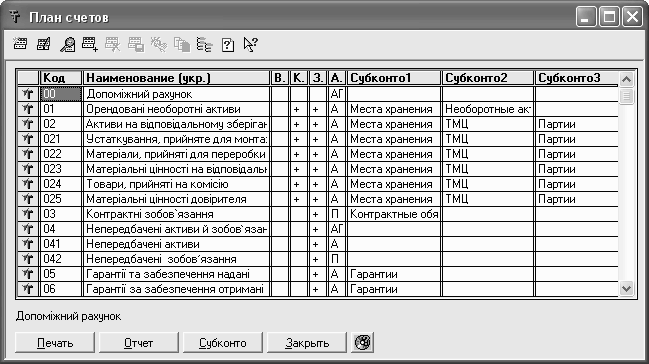
Рис. 2.1. Форма плану рахунків
Якщо в режимі роботи «Конфігуратор» визначено декілька планів рахунків, то форма плану рахунків містить закладки з їхніми назвами. Вибір основного плану рахунків (для поточного використання) із списку планів рахунків системи здійснюється на закладці «Бухгалтерия» вікна настройки параметрів системи за допомогою команди «Сервис - Параметры…».
Режим відображення лише рахунків одного рівня (ієрархічного списку) або рахунків всіх рівнів визначається за допомогою команди «Действия - Иерархический список». В режимі ієрархічного списку для відображення рахунків нижчого та вищого рівнів використовуються команди «Действия - Следующий уровень» та «Действия - Предыдущий уровень» відповідно.
За допомогою кнопки «Печать» можна сформувати друковану форму плану рахунків, а за допомогою кнопок «Отчет» та «Субконто» – сформувати стандартний звіт або відобразити довідник зі значеннями субконто для виділеного рахунку відповідно.
При роботі з планом рахунків можна виконувати такі дії над рахунками за допомогою команд пункту «Действия»:
- створювати нові рахунки в ручному режимі та шляхом копіювання існуючих рахунків (команди «Новый» та «Копировать» відповідно);
- редагувати та переглядати рахунки (команди «Изменить» та «Просмотр» відповідно);
- позначати та відміняти позначку на видалення рахунків (команди «Пометить на удаление» та «Отменить пометку на удаление» відповідно).
Створення, редагування та перегляд рахунку виконується у формі рахунку, зображеній на рис. 2.2.

Рис. 2.2. Форма рахунку
При виборі видів субконто рахунку у формі, зображеній на рис. 2.3, за допомогою відповідних прапорців визначається необхідність ведення кількісного, валютного, вартісного обліку та визначення лише оборотів без сальдо для вибраного виду субконто.

Рис. 2.3. Форма вибору видів субконто
Слід відзначити, що при створенні нового субрахунку він автоматично успадковує всі властивості його рахунку вищого рівня. При цьому не можна змінити успадковані властивості, а можна лише встановити нові властивості, яких не мав рахунок вищого рівня. Крім того, при створенні нового субрахунку для неіснуючого рахунку останній створюється автоматично.
Для відображення форми плану рахунків в режимі роботи «Конфігуратор» необхідно у вікні конфігурації (див. рис. 1.4) розкрити гілку «Планы счетов», виділити найменування плану рахунків (наприклад, «Основной») та виконати команду «Действия –Редактировать элемент». Створення, редагування та видалення рахунків у формі вибраного плану рахунків виконуються за допомогою команд пункту «Действия»: «Новая строка» («Копировать»), «Изменить», «Удалить строку».
При необхідності ведення обліку для декількох підприємств в одній інформаційній базі необхідно у вікні конфігурації (див. рис. 1.4) виділити найменування «Планы счетов», виконати команду «Действия – Редактировать элемент», після чого в формі плану рахунків встановити в реквізиті «Разделитель учета» значення «НашаФирма».
|
Дата добавления: 2014-01-04; Просмотров: 2459; Нарушение авторских прав?; Мы поможем в написании вашей работы!